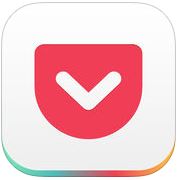
最近では情報収集はスマホでほとんど完結すると思います。
情報サイトやアプリは、その人の閲覧ログから、興味のある情報を提供してくれるので、効率的に情報収集できるようになりました。
ただ、スマホを使ったこのような情報収集のやり方だと、情報取得時の「速さ」は犠牲にしています。
目次
スマホ画面サイズ×1画面の情報量という無駄
スマホで情報取得をするには、記事の詳細ページにいって1記事ずつ読むことになります。
そして、1画面で目に入る記事の文字情報量は、スマホの画面サイズに限定されてしまいます。
よって、「ざっ」と見て、情報の取捨選択をするような速読ができないということです。
結果、タイトルが気になって見たものの、記事が短かったり、内容がチープだったりして読むのをやめたり、1つの記事のページが細かく区切られていたりしてストレスを経験したことがある人は多いと思います。
さらに、次の記事を見に行くには、いちど記事一覧に戻ったりしなければなりません。
この操作も時間の無駄です。
大画面(PC)であれば無駄を省ける
つまりは、「記事の概要が一目でわかって」、「1画面の情報量が多くて」、「画面を戻す操作をしない」ことが、
情報収集のスピードを更に高める要因だと言えます。
そして、これをすべて満たしてるのが、残念ながらPCだと言わざるを得ません。
※とある記事のPC画面
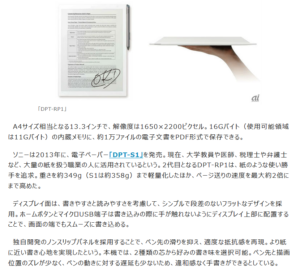
※同じくスマホ画面

PCであれば、画面が大きいのとマウスのスクロールができるので、記事の概要はすぐに分かります。
1画面の情報量は多く、記事ごとにタブを開けば、「戻る」という操作は不要となります。
よって、PCが理想的な情報収集ツールなのですが、
問題は、PCは歩きながら見れない、ということにあります。
スマホで読みたい記事をチェックだけして、後でPCで見るのが速い
スマホは、すぐに情報にアクセスできるが読む時間が無駄になる。
PCは、読む時間を短縮できるがすぐに情報にアクセスできない。
どちらも一長一短です。
というわけで、すぐに情報にアクセスできるスマホで、「あとで読む」的なチェックだけしておいて、
PCを使って、スマホでチェックしたものを、複数タブ開いて「パパパッ見る」
というスタイルが、情報収集の時間をもっとも短縮できると言えます。

このスタイルを満たすスマホアプリ
上の写真はYahooニュースの例となっていますが、自分の見たい記事ページだけでこのような状態を実現できるのが、「Pocket」というサービスです。
これは、自分が読みたい記事があったときにチェックしえ後で見れるサービスです。
スマホのアプリと、PCサービスの両方がありますので、これを使って見たい記事だけPCで見るようにします。
使い方
※以降は、Pocketにサービス登録してスマホアプリもインストールした前提としています。
たとえば、スマートニュースであれば、この画面で、

記事を長押しするとこんなメニューが出てきます。

「Pocket」をインストールしていると、この一番右の「その他」をタップすると、下の画面が出てきますので、Pocketを有効にします。

そうすると、Pocketのアイコンが表示されるので選択すると、

これでPocketに記事が保存されました。

ちなみに、初回利用は、スマホ上のPocketがログインされていないので下記のようなメッセージが出ることになります。このメッセージが出たら、Pocketアプリの方でログインをしてください、

こうしてスマホでは、PCで読むべき記事たちをどんどん「チェックのみ」していきます。
PCでの見方
この状態で、今度は、PCのPocketサービスにアクセスします。
そうすると、保存した情報が、下記のようにリストで画面表示されます。

この画面で、「Ctr+クリック」で、タブをどんどん開いていくと、「チェックのみ」した記事を「ざっと見る」ことができます。

そして読み終わった記事は、記事枠のチェックのアイコンをクリックすると、リストからサクサク消せます。
![]()
道具は組み合わせで使う
このように、スマホとPCの併せ技で、情報収集の時間をかなり効率化できます。
いくら持ち歩けるからといって、スマホのみを使った情報収集をしていては、時間を無駄にしていると言えます。
チェックのみをするスタイルであれば、同じ時間でも、見れる記事の範囲が広まります。
これを通勤時間に当てはめるなら、記事まで読んでいたから10記事しか見れなかったところ、チェックだけなら30記事以上はチェックできると思います。
それを会社のPCで、隙間時間に短時間で読んだ方が絶対に時間を有効に使えてます!
この情報収集スタイル、ぜひ試してみてください!










